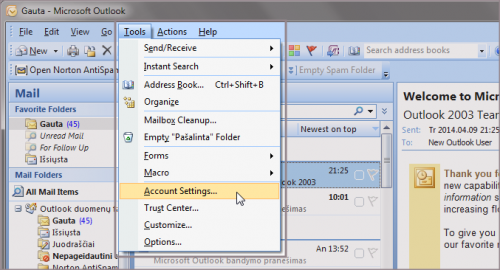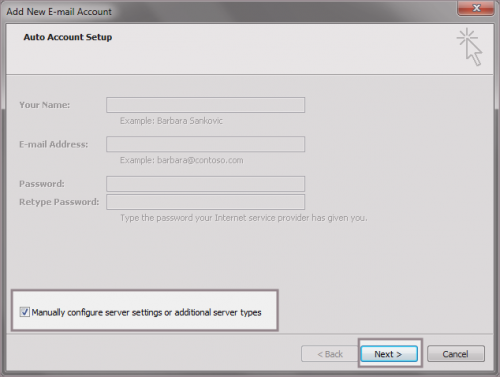Microsoft Outlook 2007: Skirtumas tarp puslapio versijų
| 1 eilutė: | 1 eilutė: | ||
Prieš atliekant šiuos veiksmus pašto dėžutė turėtų būti sukurta. Kaip tai atliekama galite rasti [[Kaip_sukurti_el._pašto_dėžutę|paspaudę čia.]] | Prieš atliekant šiuos veiksmus pašto dėžutė turėtų būti sukurta. Kaip tai atliekama galite rasti [[Kaip_sukurti_el._pašto_dėžutę|paspaudę čia.]] | ||
| + | Jei naudojate Lietuvišką programą, atitinkamą aprašymą rasite [[Microsoft_Outlook_2007_LT|paspaudę čia.]] | ||
| − | '''1.''' Paleidus pašto programą pasirinkite meniu '' | + | '''1.''' Paleidus pašto programą pasirinkite meniu ''"Tools"'' ir ''"Account settings.."'' |
| − | [[Vaizdas: | + | [[Vaizdas:Outlook_2007_EN_01.png|500px]] |
| − | |||
| − | + | '''2.''' Atsidariusiame lange spustelėkite mygtuką ''"New.."'' | |
| − | + | [[Vaizdas:Outlook_2007_EN_02.png|500px]] | |
| − | |||
| − | ''' | + | '''3.''' varnele pažymėkite ''"Manually configure server settings or additional server types"'' ir pratęskite: |
| − | |||
| − | |||
| − | |||
| − | |||
| − | |||
| − | |||
| − | + | [[Vaizdas:Outlook_2007_EN_03.png|500px]] | |
| − | |||
| − | + | '''4.''' Pažymėkite ''"Internet E-mail"'', spustelėkite ''"Next"'' | |
| − | + | [[Vaizdas:Outlook_2007_EN_04.png|500px]] | |
| − | |||
| − | ''' | + | '''5.''' Įveskite pagrindinius duomenis: |
| − | + | ''User Information'' | |
| − | ''' | + | * '''Your name:''' - įrašykite tai, ką matys laiško gavėjas ( Jūsų vardas ir pavarė, įmonės pavadinimas ar kt. ). |
| + | * '''E-mail address:''' - įrašykite pilną el. pašto adresą, pvz. <nowiki>info@mano-svetaine.lt</nowiki> | ||
| − | ''' | + | ''Server Information'' |
| − | + | * '''Incoming mail server:''' - universaliausias sprendimas būtų naudoti [[Tiesioginis_serverio_pavadinimas|tiesioginį serverio adresą]]. Kitas galimas įrašas: mail.DOMENAS, pvz. ''mail.mano-svetaine.lt'' | |
| + | * '''Outgoing mail server (SMTP):''' - universaliausias sprendimas būtų naudoti [[Tiesioginis_serverio_pavadinimas|tiesioginį serverio adresą]]. Kitas galimas įrašas: mail.DOMENAS, pvz. ''mail.mano-svetaine.lt'' | ||
| − | + | ''Logon Information'' | |
| − | ''' | + | * '''User name:''' - pilnas el. pašto adresas, pvz. <nowiki>info@mano-svetaine.lt</nowiki> |
| + | * '''Password:''' - pridedamos el. pašto dėžutės slaptažodis. | ||
| + | * Varnele pažymėjus '''Remember password''' programa visada atsimins slaptažodį. | ||
| − | + | [[Vaizdas:Outlook_2007_EN_05.png|500px]] | |
| − | |||
| − | |||
| − | |||
| − | + | '''5.''' Įvedus pagrindinius duomenis spustelėkite mygtuką ''"More Settings..."'' ir atidarykite kortelę ''"Outgoing Server"''. Varnele pažymėkite ''"My outgoing server (SMTP) Requires Authentication"''. Išsaugokite pakeitimus. | |
| − | + | [[Vaizdas:Outlook_2007_EN_06.png|500px]] | |
| − | + | 6. Galite patikrinti ar konfigūracija sėkminga spustelėdami mygtuką ''"Test Account Settings"''. Sėkmės atveju matysite žalias varneles. Tai viskas - el. pašto dėžutė sėkmingai sukurta. | |
| − | |||
Jei kyla problemų su naujai sukurtos el. pašto dėžutės veikimu - patikrinkite ar viskas suvesta tikrai taip, kaip nurodyta aukščiau. Jei teisinga - [[:Kategorija:pašto_problemų_sprendimas|dažniausiai kylančias problemas]] galite rasti [[:Kategorija:pašto_problemų_sprendimas|paspaudę čia.]] | Jei kyla problemų su naujai sukurtos el. pašto dėžutės veikimu - patikrinkite ar viskas suvesta tikrai taip, kaip nurodyta aukščiau. Jei teisinga - [[:Kategorija:pašto_problemų_sprendimas|dažniausiai kylančias problemas]] galite rasti [[:Kategorija:pašto_problemų_sprendimas|paspaudę čia.]] | ||
09:54, 10 balandžio 2014 versija
Prieš atliekant šiuos veiksmus pašto dėžutė turėtų būti sukurta. Kaip tai atliekama galite rasti paspaudę čia.
Jei naudojate Lietuvišką programą, atitinkamą aprašymą rasite paspaudę čia.
1. Paleidus pašto programą pasirinkite meniu "Tools" ir "Account settings.."
2. Atsidariusiame lange spustelėkite mygtuką "New.."
3. varnele pažymėkite "Manually configure server settings or additional server types" ir pratęskite:
4. Pažymėkite "Internet E-mail", spustelėkite "Next"
5. Įveskite pagrindinius duomenis:
User Information
- Your name: - įrašykite tai, ką matys laiško gavėjas ( Jūsų vardas ir pavarė, įmonės pavadinimas ar kt. ).
- E-mail address: - įrašykite pilną el. pašto adresą, pvz. info@mano-svetaine.lt
Server Information
- Incoming mail server: - universaliausias sprendimas būtų naudoti tiesioginį serverio adresą. Kitas galimas įrašas: mail.DOMENAS, pvz. mail.mano-svetaine.lt
- Outgoing mail server (SMTP): - universaliausias sprendimas būtų naudoti tiesioginį serverio adresą. Kitas galimas įrašas: mail.DOMENAS, pvz. mail.mano-svetaine.lt
Logon Information
- User name: - pilnas el. pašto adresas, pvz. info@mano-svetaine.lt
- Password: - pridedamos el. pašto dėžutės slaptažodis.
- Varnele pažymėjus Remember password programa visada atsimins slaptažodį.
5. Įvedus pagrindinius duomenis spustelėkite mygtuką "More Settings..." ir atidarykite kortelę "Outgoing Server". Varnele pažymėkite "My outgoing server (SMTP) Requires Authentication". Išsaugokite pakeitimus.
6. Galite patikrinti ar konfigūracija sėkminga spustelėdami mygtuką "Test Account Settings". Sėkmės atveju matysite žalias varneles. Tai viskas - el. pašto dėžutė sėkmingai sukurta.
Jei kyla problemų su naujai sukurtos el. pašto dėžutės veikimu - patikrinkite ar viskas suvesta tikrai taip, kaip nurodyta aukščiau. Jei teisinga - dažniausiai kylančias problemas galite rasti paspaudę čia.